저 동적 모션 이동 플랫폼의 이동 플랫폼 모드
Windows Holographic 버전 21H2부터 HoloLens 2 저동동 이동 플랫폼을 지원합니다. 지원되는 OS 버전에서 플랫폼 모드 이동을 사용하도록 설정하는 경우 대형 선박 및 대형 해양 선박과 같이 이전에 액세스할 수 없었던 환경에서 HoloLens 2 사용할 수 있습니다. 현재 이 기능은 이러한 특정 이동 플랫폼만 사용하는 것을 목표로 합니다. 다른 환경에서 기능을 사용해도 무방하지만, 이 기능은 우선 이러한 환경에 대한 지원을 추가하는 데 중점을 둡니다.

이 문서에서는 다음 내용을 설명합니다.
이동 플랫폼 모드가 필요한 이유
HoloLens는 안정적인 홀로그램을 표시하기 위해 6도의 자유도(X, Y, Z, 변환 및 롤, 피치, 요 회전)로 머리 위치를 추적할 수 있어야 합니다. 이를 위해 HoloLens는 두 개의 개별 소스에서 두 가지 유사한 정보를 추적합니다.
- 가시광선 카메라. 이러한 카메라는 HoloLens를 사용하는 실제 방과 같은 환경을 추적합니다.
- IMU(관성 측정 장치). IMU는 가속도계, 자이로스코프 및 자력계로 구성되어 관성 프레임을 기준으로 헤드 동작과 방향을 추적합니다. 우리는 지구의 움직임이 헤드셋 추적에 중요하지 않다고 가정 할 수 있으므로 지구에 상대적인 움직임을 고려하도록 단순화 할 수 있습니다.
이 두 소스의 정보는 매끄러운 홀로그램을 렌더링하기 위해 낮은 대기 시간과 충분히 높은 빈도로 머리 위치를 추적하기 위해 합성됩니다.
그러나 이 접근 방식은 중요한 가정을 기반으로 합니다. (카메라에 의해 추적되는) 환경은 지구를 기준으로 정지 상태를 유지합니다(IMU가 측정 가능). 그렇지 않은 경우(예:물 위의 보트) 두 소스의 정보가 서로 충돌하여 추적기가 추적하지 못할 수 있습니다. 이 충돌은 잘못된 위치 정보를 생성하고 흐릿한 홀로그램이나 심지어 추적 상실을 초래합니다.
이동 플랫폼 모드가 이런 문제를 해결합니다. 플랫폼 모드 이동을 사용하도록 설정하면 항상 센서 입력에 의존하여 서로 완전히 동의할 수 없다는 것을 추적기에서 알 수 있습니다. 대신 HoloLens는 IMU 측정값을 적절하게 변환하거나 플랫폼 동작이 불확실한 경우 필터링할 수 있도록 플랫폼 동작의 추정치를 유지해야 합니다.
지원되는 환경 및 알려진 제한 사항
이동 플랫폼 모드는 관성 및 시각적 데이터 충돌 사례를 지능적으로 처리하기 위해 개발되었지만, 현재는 저 동적 모션을 경험할 수 있는 대형 해양 선박에 적용됩니다. 이는 확실히 제한 사항과 지원되지 않는 시나리오가 있음을 의미합니다.
알려진 제한 사항
- MPM(이동 플랫폼 모드)이 지원되는 유일한 환경은 저 동적 모션을 경험할 수 있는 대형 해양 선박입니다. 즉, 높은 빈도의 움직임과 높은 수준의 가속도 및 저크로 인해 많은 일반적인 환경/상황에서는 아직 지원되지 않습니다. 예를 들면, 비행기, 기차, 자동차, 자전거, 버스, 작은 배, 엘리베이터 등이 있습니다.
- MPM을 사용하는 경우, 특히 고르지 않은 물 위에서는 홀로그램이 다소 흔들릴 수 있습니다.
- 지원되지 않는 환경에서 사용자가 MPM을 사용해도 무방하지만, 지원되지 않는 공간에서 디바이스가 계속 추적하려 한다면 바람직하지 않은 부작용을 발생할 수 있습니다. 예를 들어, MPM을 사용하면, 이전에는 불가능했지만, 엘리베이터에서 층을 이동하면서 사용하는 것이 가능해졌습니다. 그러나 MPM은 디바이스가 추적하도록 허용할 수 있지만, 이 경우 맵 관리를 처리하지 않습니다. 엘리베이터에서 층을 이동하면 디바이스가 위층과 아래층을 혼동하고 맵 품질에도 부정적인 영향을 준다는 것을 알게 됩니다.
필수 조건
플랫폼 이동 모드를 지원하려면 다음 필수 구성 요소가 필요합니다.
최신 빌드를 ARC를 통해 업데이트하거나 플래시하여 Windows Holographic 버전 21H2 이상을 설치합니다.
참고
이동 플랫폼 모드는 21H2에 도입되었지만 모든 기능과 업데이트를 사용하려면 최신 빌드를 사용하는 것이 좋습니다.
이동 플랫폼 모드 사용
이동 플랫폼 모드를 활성화하려면 어떻게 해야 하나요?
이동 플랫폼 모드를 사용할 수 있는 네 가지 방법이 있습니다.
- 디바이스 내 설정 앱을 통해
- MDM(모바일 장치 관리) 정책을 통해
- API를 통해 API는 Unity의 Mixed Reality 기능 도구를 통해 릴리스되고 Nuget.org
- 장치 포털을 통해
다양한 사용 사례를 가능하게 하기 위해 이동 플랫폼 모드를 활성화하는 다양한 방법이 제공되었습니다. 어떤 방법을 선택할지 신중하게 고려하는 것이 중요합니다. 핵심 질문은 'HoloLens 2가 현재 이동 플랫폼 내에 있는지 누가 아는가?'입니다. 예제는 다음 표를 참조하세요.
| HL2가 이동 플랫폼에 있는지 누가 아는가 | 이동 플랫폼 모드를 설정하는 가장 좋은 방법 | 이점 | 비용 |
|---|---|---|---|
| 시스템 관리자 | 모바일 장치 관리 | 사용자가 관여할 필요가 없습니다. 모든 앱은 수정 없이 작동합니다. 디바이스가 잘못된 모드로 전환되는 것을 방지할 수 있습니다. | 사용자 및 앱은 모드를 변경할 수 없습니다. |
| 최종 사용자 | 설정 앱 | 사용자는 종종 디바이스를 사용하는 시기와 장소에 대해 가장 잘 알고 있습니다. 모든 앱은 수정 없이 작동합니다. | 사용자는 모드가 있는지 모를 수 있습니다. |
| 애플리케이션 | SDK 사용 | 환경을 미리 알 수 없는 경우 사용 사례별 큐를 사용하여 모드를 전환할 수 있습니다. 사용자가 이 결정을 내리고 설정에서 모드를 변경해야 하는 요구 사항을 제거합니다. | 제대로 디자인되지 않은 앱은 나쁜 환경을 제공하고 디바이스를 예기치 않은 모드로 전환할 수 있습니다. |
디바이스 설정에서
- 빌드 20348.1447 이상이 필요합니다.
시작 메뉴 열기
설정 앱 열기
시스템 선택
홀로그램 열기
이동 플랫폼 모드 섹션에서 이동 플랫폼 모드 설정 선택
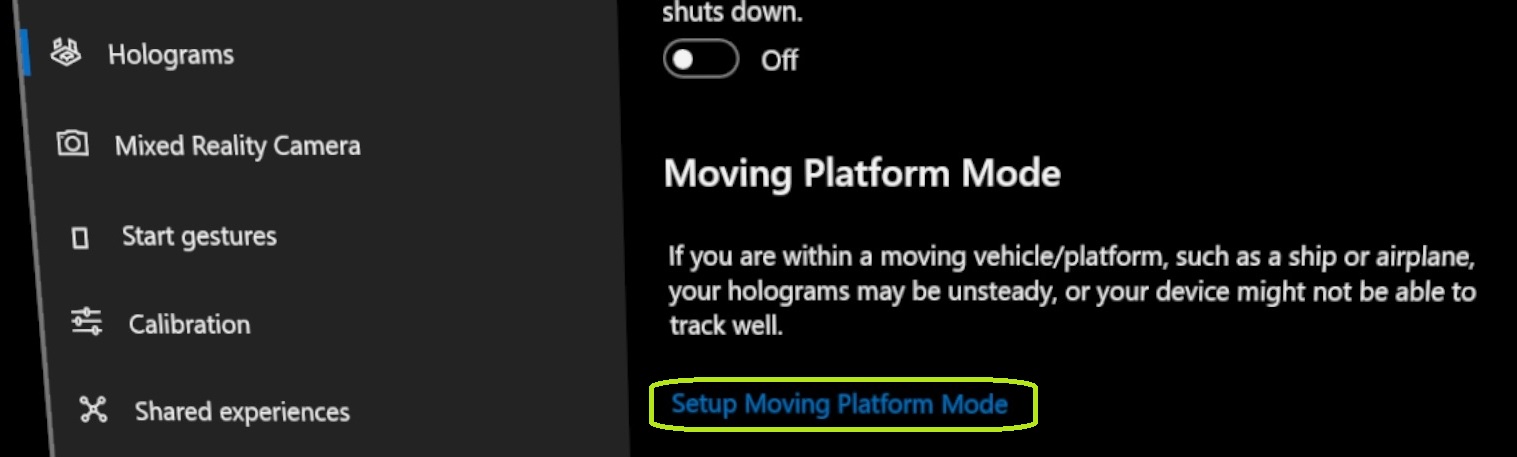
이동 플랫폼 모드를 켜기로 전환
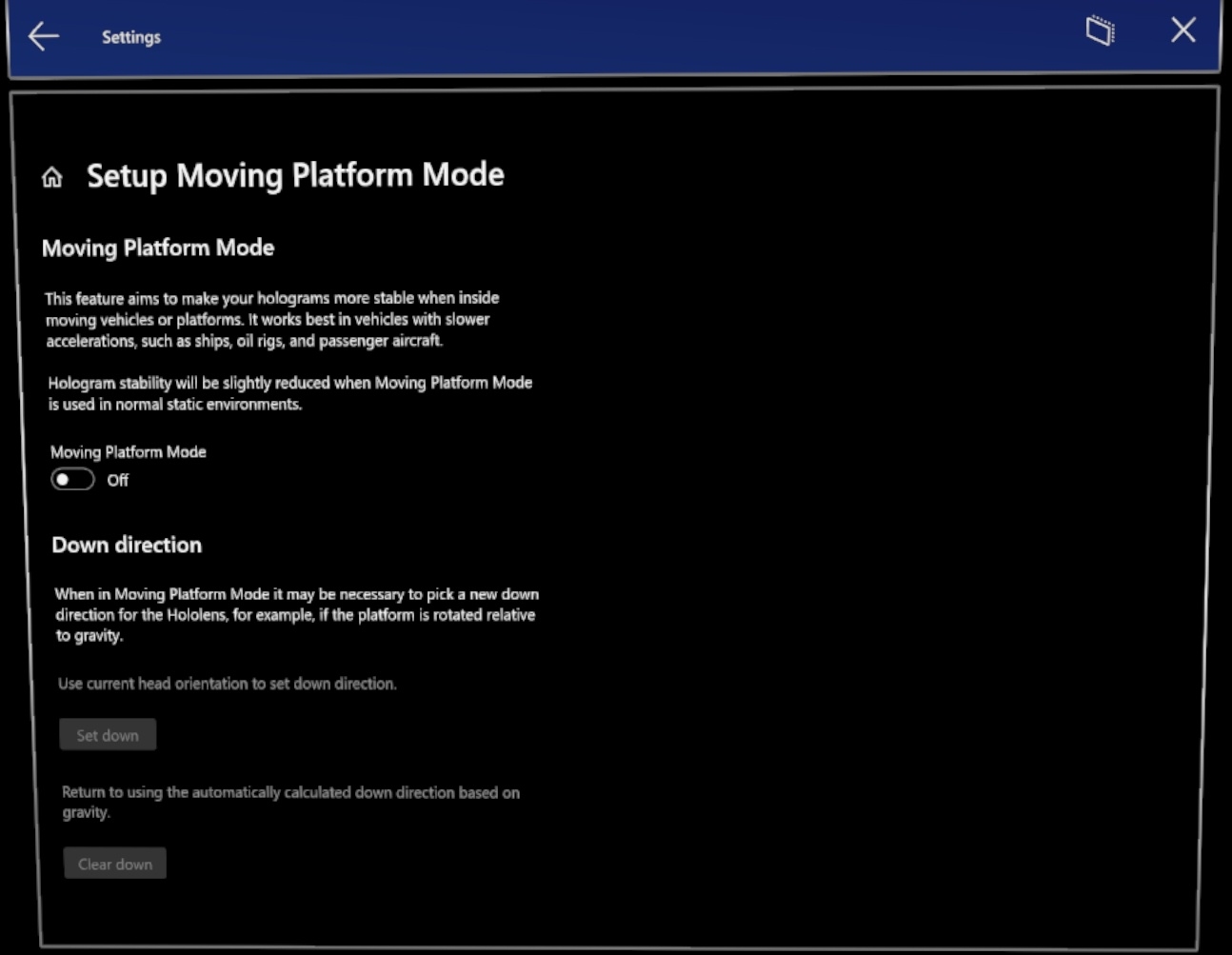
MDM(모바일 장치 관리)을 통해
- 빌드 20348.1447 이상이 필요합니다.
MDM은 시스템 관리자가 조직이 소유한 디바이스에서 특정 설정을 지정할 수 있는 도구입니다. 자세한 내용은 Microsoft의 Endpoint Manager Intune을 사용하여 HoloLens 디바이스 관리를 참조하세요. 시스템 관리자는 세 가지 옵션 중에서 선택할 수 있습니다.
- 디바이스의 이동 플랫폼 모드를 강제로 켭니다.
- 디바이스의 이동 플랫폼 모드를 강제로 끕니다.
- 사용자가 설정 앱/장치 포털을 통해 선택할 수 있도록 허용합니다.
MixedReality/ConfigureMovingPlatform
이 정책은 HoloLens 2에서 이동 플랫폼 기능의 동작을 제어합니다. 특히 사용자가 토글하여 끄거나 켤 수 있습니다. 동적인 움직임이 적은 이동 환경에서 HoloLens 2를 사용하려는 고객만 사용해야 합니다. 배경 정보는 HoloLens 2 이동 플랫폼 모드를 참조하세요.
새 정책의 OMA-URI: ./Device/Vendor/MSFT/Policy/Config/MixedReality/ConfigureMovingPlatform
지원되는 값:
0(기본값) : 값은 사용자의 기본 설정입니다. 초기 상태는 OFF이며 재부팅 후에도 해당 사용자의 기본 설정이 유지되고 시스템을 초기화하는 데 사용됩니다.1강제 해제 : 플랫폼 이동이 비활성화되어 사용자가 변경할 수 없습니다.2강제 켜기 : 플랫폼 이동이 사용하도록 설정되어 있으며 사용자가 변경할 수 없습니다.
MixedReality/ManualDownDirectionDisabled
이 정책은 사용자가 수동으로 아래쪽 방향을 변경할 수 있는지 여부를 제어합니다. 사용자가 아래쪽 방향을 설정하지 않은 경우 시스템에서 자동으로 계산된 아래쪽 방향이 사용됩니다. 이 정책은 ConfigureMovingPlatform 정책에 종속되지 않으며 독립적으로 설정할 수 있습니다.
새 정책의 OMA-URI: ./Device/Vendor/MSFT/Policy/Config/MixedReality/ManualDownDirectionDisabled
지원되는 값:
False(기본값): 사용자가 원하는 경우 수동으로 아래쪽 방향을 변경할 수 있으며, 그렇지 않으면 측정된 중력 벡터에 따라 아래쪽 방향이 자동으로 결정됩니다.True: 사용자가 수동으로 아래쪽 방향을 변경할 수 없으며, 아래쪽 방향은 측정된 중력 벡터에 따라 항상 자동으로 결정됩니다.
SDK를 통해 사용
- 빌드 20348.1447 이상이 필요합니다.
상황에 따라 이동 플랫폼 모드를 사용할지 결정할 수도 있고, 앱을 사용할 때만 사용하거나 특정 앱에서만 사용할 수도 있습니다. 이러한 경우 SDK를 사용하여 앱에서 이동 플랫폼 모드를 사용할 수 있습니다.
개발자 모드와 장치 포털을 통해 사용
이 방법으로 이동 플랫폼 모드를 사용하려면 먼저 장치 포털을 사용합니다.
왼쪽 메뉴에서 시스템 아코디언을 선택합니다.

이동 플랫폼 모드 페이지를 선택하고 이동 플랫폼 모드 확인란을 선택합니다.
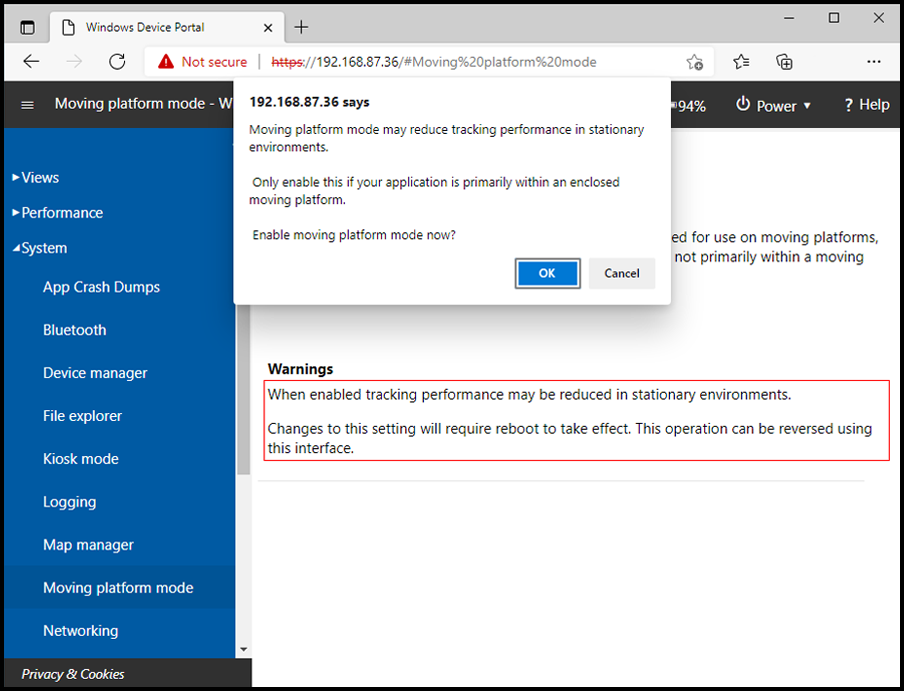
경고 메시지가 표시되면 확인을 선택합니다.

모드가 즉시 변경되므로 디바이스를 다시 시작할 필요가 없습니다.
장치 포털에서 이동 플랫폼 모드 옵션이 보이지 않으면 적절한 빌드가 아닐 수 있습니다. 필수 구성 요소 섹션을 참조하세요.
이동 플랫폼 모드로/에서 변경해야 하는 경우
이러한 방법을 사용하면 헤드셋 추적이 일시적으로 손실되고 디스플레이에 "공간을 찾고 있습니다"가 표시됩니다. 따라서 디바이스를 사용하는 동안 모드를 적극적으로 변경하지 않는 것이 좋습니다.
고정 환경과 이동 환경 사이를 왔다 갔다 하면서 사용하는 경우 디바이스를 이동 플랫폼 모드로 두는 것이 좋습니다. 고정 환경에서의 추적 품질은 약간 줄어듭니다. 대부분의 경우 이동 플랫폼 모드를 자주 전환하거나 모드를 활성화하는 것을 잊어버려서 이동 플랫폼에서 추적을 잃는 것보다 더 낫다고 생각할 수 있습니다.
아래쪽 방향
일반적으로 시스템에서 "아래쪽"으로 간주되는 방향은 중력의 방향입니다. 이 아래쪽 방향은 일부 사용자 인터페이스를 맞추는 데 사용됩니다. 그러나 이동 플랫폼 내에서 "아래쪽"과 중력이 항상 같은 것은 아닙니다. 이동 플랫폼 모드는 이 문제에 대한 두 가지 해결 방법을 제공합니다.
자동 아래쪽 계산
측정된 중력 방향의 평균을 기반으로 아래쪽 방향을 계산합니다. 예를 들어, 배가 바다에 떠 있을 때 실제 중력 벡터는 선박의 구조를 기준으로 회전합니다. 중력 벡터의 평균은 중력 벡터의 진동으로 인해 잠깐 선실 바닥을 가리킬 것입니다.
자동 다운 계산은 플랫폼 모드 이동에서 제대로 작동하기 위해 아무 작업도 수행할 필요가 없는 경우 기본값입니다. 수동 아래쪽 방향이 설정된 경우 재정의됩니다. 특정 다운 방향은 디바이스에 유지되지 않지만 필요한 경우 다시 계산됩니다.
수동으로 아래쪽 방향 설정
플랫폼의 방향이 중력에 맞지 않는 사용 사례의 경우 짧은 기간 동안 평균을 계산한 경우에도 다운 방향을 수동으로 설정할 수 있습니다. 수동으로 아래쪽 방향을 설정하려면 다음과 같이 수행합니다.
- 시작 메뉴 열기
- 설정 앱 열기
- 시스템 선택
- 홀로그램 선택
- 이동 플랫폼 모드 섹션에서 이동 플랫폼 모드 설정 선택
- 수평선을 보고 있도록 머리를 바닥에 맞춥
- 아래쪽 설정 단추 선택
[아래쪽 설정] 단추를 누르면 현재 머리 방향이 아래 방향을 설정하는 데 사용됩니다. 다운 방향이 수동으로 설정되면 디바이스에 영구적으로 저장되며 재부팅 또는 손실 추적 후 회수됩니다.
시스템에 저장된 아래쪽 방향을 지우려면 이동 플랫폼 모드 설정 페이지에서 아래쪽 지우기 단추를 선택합니다. 이렇게 하면 저장된 아래쪽 방향이 지워지고 시스템이 자동으로 계산된 아래쪽 방향을 사용하게 됩니다. 이 작업 후에는 수동으로 설정된 방향을 복구할 수 없으므로 위의 프로세스를 사용하여 다시 설정해야 합니다.
문제 보고
문제가 발생하면 문제를 보고하여 제품을 조사하고 개선할 수 있습니다.
- 홀로그램 정확도, 안정성 및 신뢰성 카테고리 아래의 피드백 허브를 통해 문제를 보고하되, 다음을 포함해주세요.
- 예상 동작 및 경험한 동작을 포함한 문제 설명
- 문제의 혼합 현실 비디오 캡처
- https://aka.ms/hlsupport에서 지원 사례를 열고 피드백 허브 URL을 공유하면, 후속 질문이 있는 경우 연락할 수 있습니다.
피드백
출시 예정: 2024년 내내 콘텐츠에 대한 피드백 메커니즘으로 GitHub 문제를 단계적으로 폐지하고 이를 새로운 피드백 시스템으로 바꿀 예정입니다. 자세한 내용은 다음을 참조하세요. https://aka.ms/ContentUserFeedback
다음에 대한 사용자 의견 제출 및 보기